发布时间:2022-06-19 13:48:04来源:JQDEMO.COM
Win11文件夹打不开怎么办 win11文件夹打不开怎么回事,我们在使用电脑存储文件的时候,往往会创建不同的文件夹来区分正方形文件,这样也能更方便的找到,但是有些小伙伴在使用文件夹的过程中,文件夹打不开,可能是因为权限设置不好,下面我们就来看看文件夹打不开的解决方法。
Win11文件夹打不开的解决方案。
1.找到需要处理的文件夹,右键打开属性窗口。

2.将页面切换到安全栏。

3.打开高级设置选项的权限,找到鼠标下拉的个人账户。

4.将文件夹的访问权限类型改为允许,并在下面对所有基本权限按钮进行勾选。

以上就是小编为大家带来的win11文件夹解决方法,希望对大家有帮助,更多相关内容请继续关注jq下载站。

纸上弹兵MOD作弊菜单版
未知 | 动作格斗

老六火眼找茬挑战
166MB | 休闲益智

御剑师
134.70MB | 挂机养成

我的世界惊变100天模组
732MB | 动作格斗

奥特曼格斗进化重生中文版
421.76MB | 动作格斗

乞丐的逆袭
148MB | 挂机养成

狙击手围攻防御与摧毁
203.72MB | 枪战射击

爱丽丝大冒险
49.02MB | 角色扮演

中世纪军事战争
119.56MB | 模拟塔防

泰坦陨落二中文版
61.48MB | 动作格斗

圣光之刃
172.3M | 角色扮演

妖怪金手指手游
23.2M | 体育竞技

反击计划国际服
未知 | 枪战射击

斗罗大陆手游
125.8M | 角色扮演

疯狂贪吃蛇手游官方下载
88.0M | 休闲益智

三国战争手游
438M | 模拟塔防
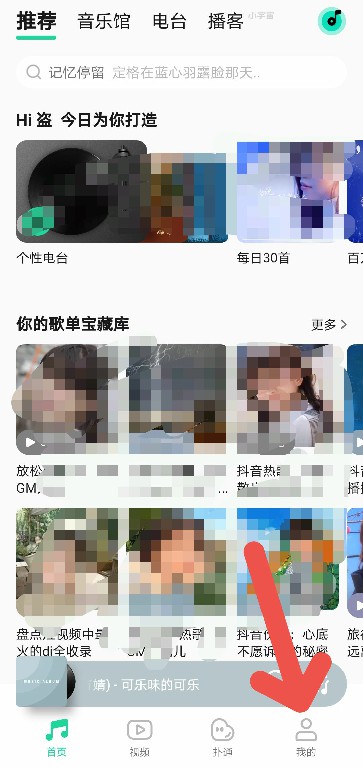
2023-04-17
快影如何设置封面 设置封面方法讲解
苹果id账号数据如何开启保存 id账号数据开启保存方法介绍
有道词典如何开启背单词提醒 开启背单词提醒方法介绍
华为mate50怎么更换来电铃声 更换来电铃声方法
微信相机怎么设置成美颜相机 相机设置成美颜相机方法介绍
小荷健康如何添加患者信息 添加患者信息方法介绍
微博在哪设置去机型小尾巴 设置去机型小尾巴教程一览
句子控怎么设置修正计数 设置修正计数方法介绍
酷狗音乐怎么设置头像挂件 设置头像挂件教程一览